Kako instalirati i konfigurirati ZFS datotečni sustav na CentOS 7
ZFS je vrlo popularan datotečni sustav na Linuxu. To je 128-bitni sustav datoteka. Što znači da ZFS može narasti do vrlo velikog. Podržava logičke volumene, racije, snimke i mnoge naprednije značajke datotečnog sustava. No, natjerati ZFS da radi na CentOS 7 nije tako jednostavno. U ovom ću vam članku pokazati kako instalirate i izvršite osnovnu konfiguraciju ZFS-a na CentOS 7.3 i CentOS 7.4. Započnimo.
Instaliranje ZFS datotečnog sustava
Podrška za ZFS sustav datoteka nije omogućena prema zadanim postavkama na CentOS 7. To nije jedini problem. ZFS nije dostupan u službenom spremištu paketa CentOS 7. Morate ga instalirati iz službenog spremišta paketa ZFS-a. U vrijeme pisanja ovog članka, ZFS se može instalirati samo na CentOS 7.3 i CentOS 7.4. Možete pogledati https: // github.com / zfsonlinux / zfs / wiki / RHEL-and-CentOS za više detalja.
Prvo provjerite koju verziju CentOS 7 koristite pomoću sljedeće naredbe:
$ mačka / etc / redhat-release
Kao što možete vidjeti sa snimke zaslona u nastavku, koristim CentOS 7.4
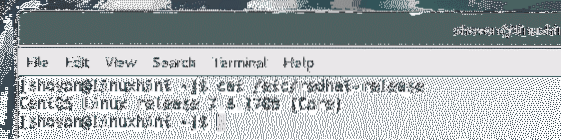
Sada morate dodati službeno spremište ZFS-a na CentOS 7 sa sljedećom naredbom:
Za CentOS 7.3
$ sudo yum install http: // download.zfsonlinux.org / epel / zfs-release.el7_3.noarch.o / minZa CentOS 7.4
$ sudo yum install http: // download.zfsonlinux.org / epel / zfs-release.el7_4.noarch.o / min
Sada pritisnite 'y', a zatim pritisnite
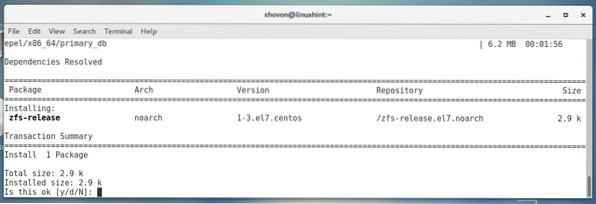
Treba dodati ZFS spremište.
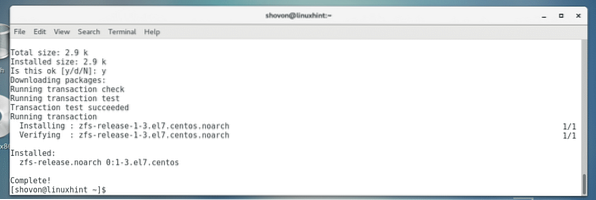
Postoje dva načina na koji se ZFS modul može učitati u jezgru, DKMS i kABI. Razlika između njih je u tome što ako instalirate ZFS modul zasnovan na DKMS-u, a zatim iz nekog razloga ažurirate jezgru vašeg operativnog sustava, ZFS-ov modul jezgre mora se ponovno prevesti. Inače neće uspjeti. No ZFS modul zasnovan na kABI ima prednost u tome što ne zahtijeva ponovnu kompilaciju ako se jezgra operativnog sustava ažurira.
U ovom ću članku instalirati ZAB jezgreni modul zasnovan na kABI.
Kada instalirate ZFS spremište na CentOS 7, spremište temeljeno na DKMS omogućeno je prema zadanim postavkama. Dakle, morate onemogućiti spremište temeljeno na DKMS-u i omogućiti spremište temeljeno na kABI.
Da biste onemogućili ZFS spremište temeljeno na DKMS-u i omogućili ZFS spremište temeljeno na kABI, prvo otvorite yum konfiguracijsku datoteku ZFS-a pomoću uređivača teksta sa sljedećom naredbom:
$ sudo nano / etc / yum.repos.d / zfs.repo
Trebali biste vidjeti sljedeći prozor kao što je prikazano na snimci zaslona u nastavku:
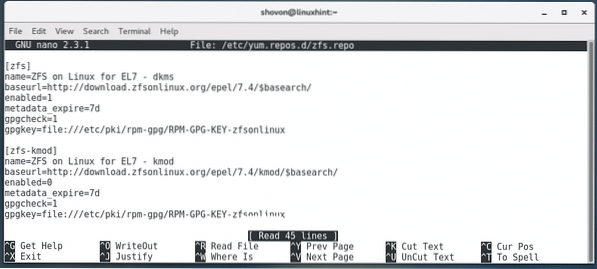
Prvo promijenite označeni odjeljak snimke zaslona iz omogućeno = 1 do omogućeno = 0 da onemogućite ZFS spremište temeljeno na DKMS-u.
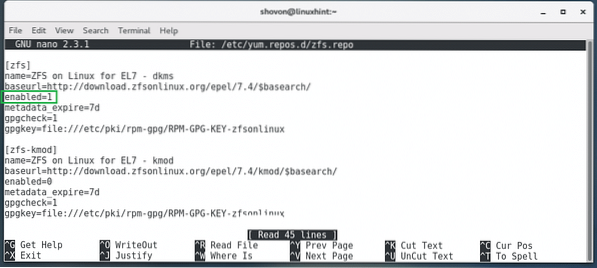
Sada promijenite označeni odjeljak snimke zaslona iz omogućeno = 0 do omogućeno = 1 kako bi se omogućilo ZFS spremište temeljeno na kABI.
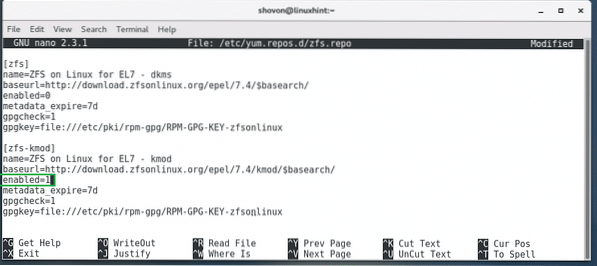
Tako bi trebala izgledati konačna konfiguracijska datoteka.
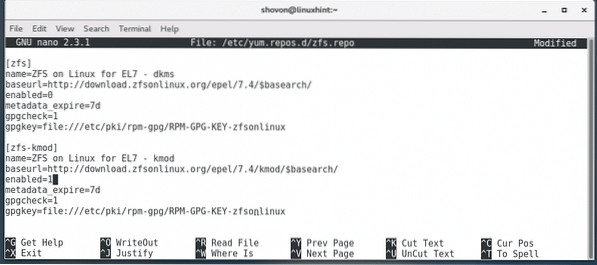
Sada možete instalirati ZFS datotečni sustav na vaš CentOS 7 pomoću sljedeće naredbe:
$ sudo yum instaliraj zfs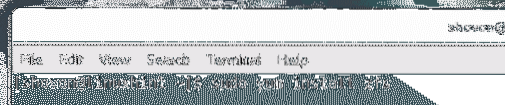
Sada pritisnite 'y', a zatim pritisnite
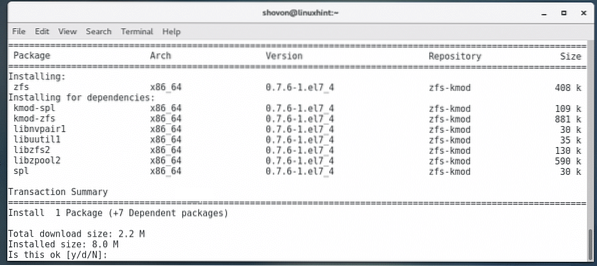
Treba instalirati ZFS.
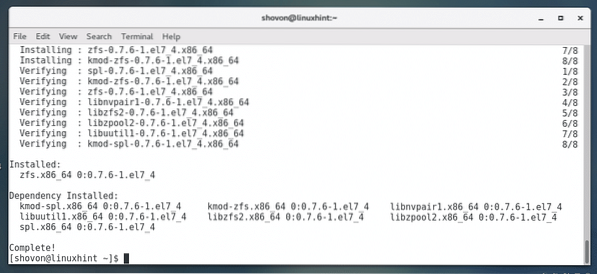
Sada ponovo pokrenite računalo pomoću sljedeće naredbe:
$ sudo ponovno pokretanje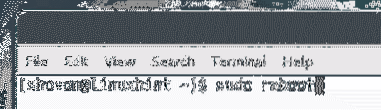
Nakon što se računalo pokrene, pokrenite sljedeću naredbu da provjerite je li učitan ZFS modul jezgre.
$ sudo lsmod | grep zfs
Možda nećete vidjeti izlaz. Ako ne vidite nikakav izlaz, tada se ZFS modul jezgre ne učitava. U tom slučaju pokrenite sljedeću naredbu za ručno učitavanje ZFS modula jezgre.
$ sudo modprobe zfs
Sad ako trčiš lsmod ponovno naredbu, trebali biste vidjeti učitan ZFS modul jezgre kako je prikazano na snimci zaslona u nastavku.
$ sudo lsmod | grep zfs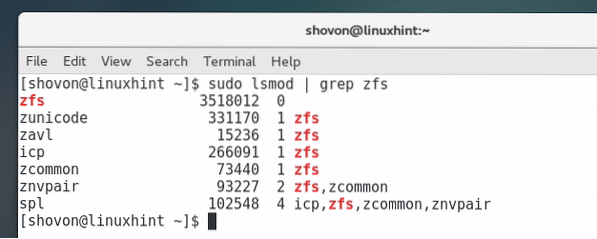
Osnovna konfiguracija ZFS-a
Sada vam je potreban besplatni disk ili particija za konfiguriranje ZFS-a. Koristim VMware. Tako sam u CentOS 7 dodao dva SCSi diska.
Sljedećom naredbom možete provjeriti koje diskove imate:
$ sudo lsblk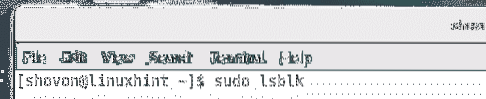
Kao što možete vidjeti sa snimke zaslona u nastavku, imam sdb i sdc dostupni diskovi, a svaki je veličine 20 GB.
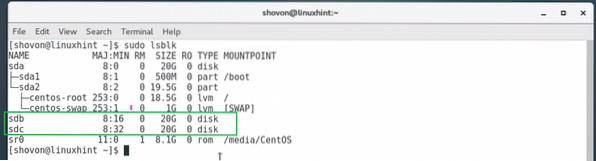
Sada morate stvoriti ZFS spremište. Možete imenovati svoj ZFS bazen bilo kako. U direktoriju ROOT (/) stvorit će se novi direktorij s istim imenom kao i vaš ZFS spremište. Također kreirate svoje uređaje za pohranu ili diskovne pogone kada kreirate ZFS spremište.
Pokrenite sljedeću naredbu za upotrebu sdb i sdc diskova i stvoriti ZFS spremište datoteka datoteke.
$ sudo zpool kreira datoteke / dev / sdb / dev / sdc
Možete pokrenuti sljedeću naredbu za popis svih dostupnih ZFS spremišta vašeg sustava:
$ sudo zpool popis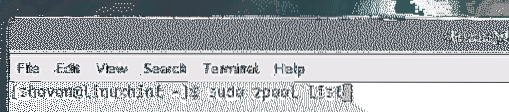
Kao što vidite, datoteke ZFS bazen je naveden i ima 39.7 GB slobodnog prostora.

Pokrenite sljedeću naredbu da biste vidjeli sve točke montiranja sustava:
$ df -hKao što možete vidjeti sa snimke zaslona u nastavku, ZFS spremište datoteka je postavljeno na / datoteke imenik.
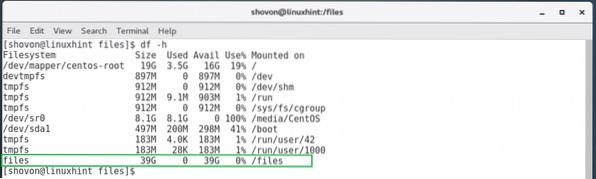
Sada možete prijeći na / datoteke direktorij sa sljedećom naredbom:
$ cd / datoteke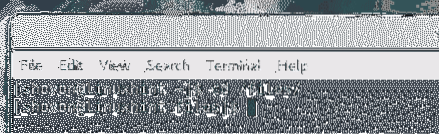
Prema zadanim postavkama, ZFS spremište može zapisati samo korijen korisnik. Ako kao običan korisnik želite pisati u ZFS spremište, morate promijeniti dozvolu ZFS spremišta.
Možete pokrenuti sljedeću naredbu za promjenu dozvole vašeg ZFS spremišta:
$ sudo chown -Rfv shovon: shovon / datoteke
Napomena: Ovdje šovon je moje korisničko ime. Vaše korisničko ime mora biti drugačije. Format naredbe je:
$ sudo chown -Rfv KORISNIČKO IME: GROUPNAME / POOL_NAMEThe / datoteke direktorij je sada u vlasništvu korisnika i grupe šovon.
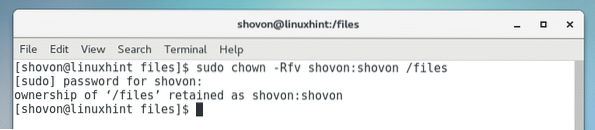
Sada možete stvarati, uklanjati, uređivati datoteke i direktorije u / datoteke.
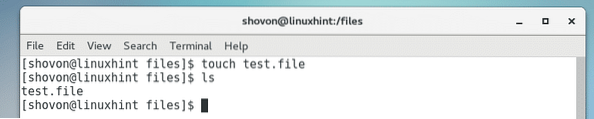
Tako instalirate i konfigurirate ZFS datotečni sustav na CentOS 7. Hvala što ste pročitali ovaj članak.
 Phenquestions
Phenquestions


